Win10系提示模板initpki.dll加载失败怎么解决
- 浏览: 0
- |
- 更新:
使用win10系统的时候,遇到了模板initpki.dll加载失败问题,那么你知道怎么解决?为此小编提供详细的教程,根据教程可以轻松解决问题,感兴趣的小伙伴可以来阅读了解一下。

模板initpki.dll加载失败解决方法
1、通过快捷键【win+r】打开运行功能。
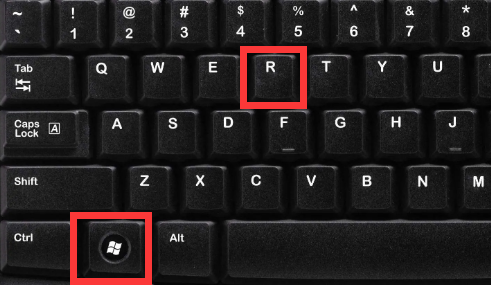
2、在运行窗口输入【regedit】点击确定功能,打开注册表。
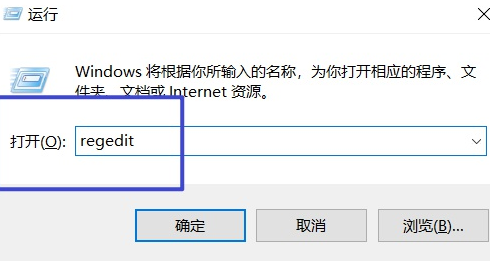
3、在注册表页面中,在左侧依次点击进入【HKEY_LOCAL_MACHINE-SOFTWARE-Classes】,在Classes文件中右键选择权限打开。
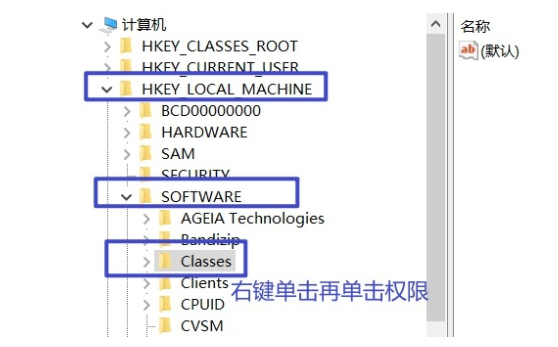
4、在打开的页面中找到【everyone】进行选中,如果没找到everyone可以点击添加功能。
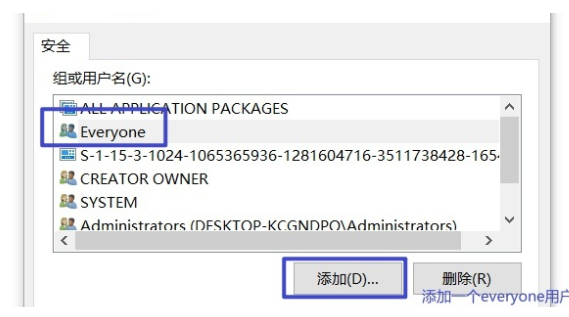
5、输入everyone名称,点击确定即可。
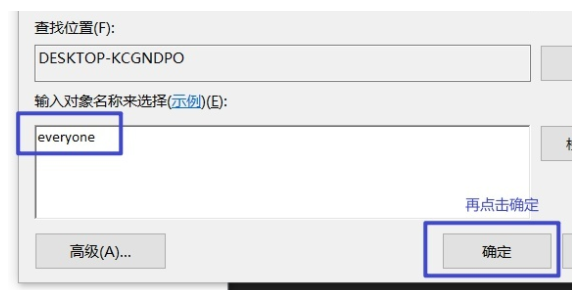
6、添加完成后,将everyone的权限打开,将完全控制和读取选择允许,在点击确定、应用即可。
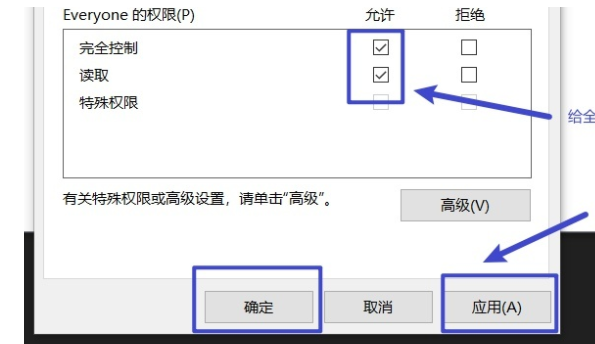
热门教程
- 1 win7 32位安装版
- 2 win7纯净版镜像64位
- 3 win7纯净版镜像32位
- 4 win7纯净版系统镜像iso
- 5 win7纯净版系统镜像32位
- 6 win7纯净版系统镜像64位
- 7 win7纯净版系统镜像
- 8 深度win7系统镜像
- 9 深度win7系统32位
- 10 深度win7系统64位


